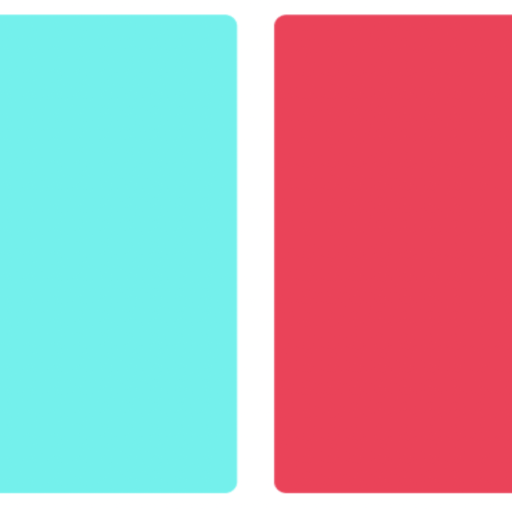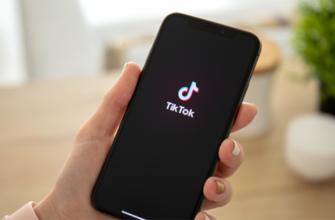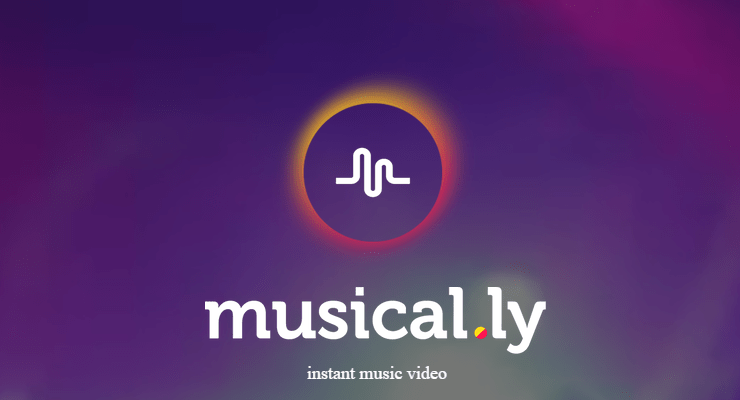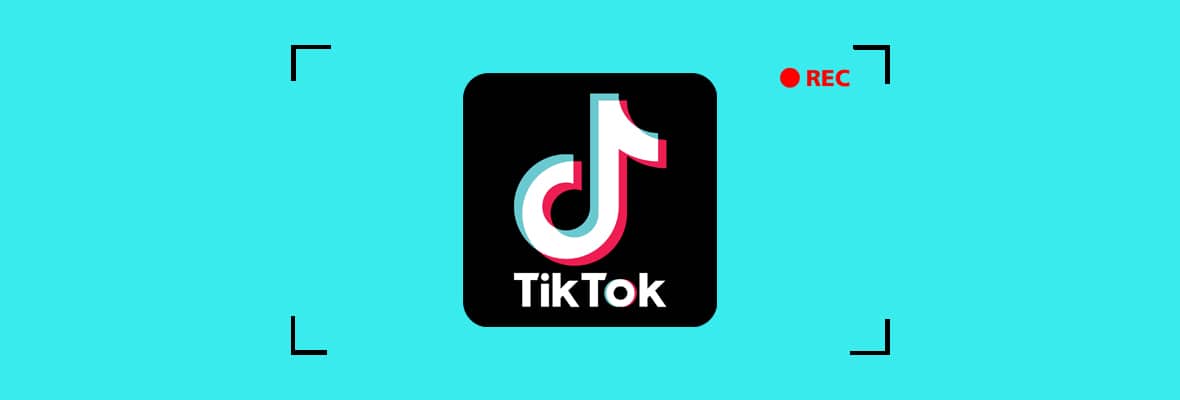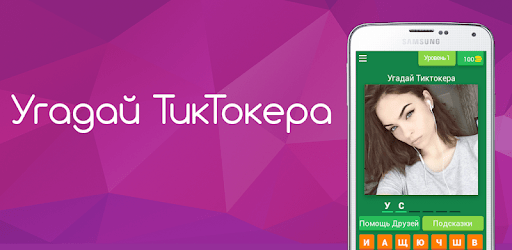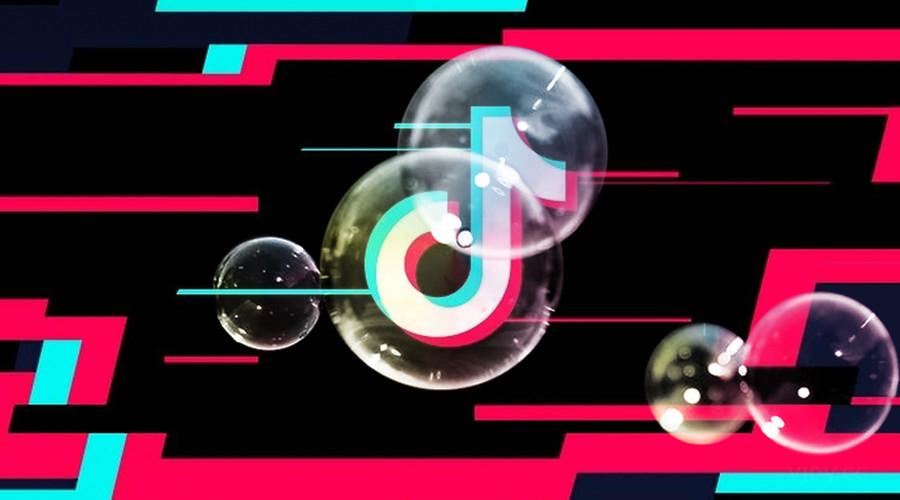Элементы социальной сети, внедренные в приложение TikTok, позволяют пользователям общаться, обмениваясь текстовыми сообщениями, делиться наиболее интересными публикациями и профилями. Но что делать, если ваш друг или подруга не имеют своего аккаунта на площадке, а отправить понравившееся видео очень хочется? Здесь на помощь придут QR-коды и ссылки, которые можно копировать в буфер обмена и пересылать в других социальных сетях.
Далее подробнее рассмотрим, как скопировать ссылку видео в Тиктоке, поделиться чужой или собственной страницей.
- Как поделиться ссылкой на TikTok
- На свой профиль
- Для смартфона с Android
- Для Айфона
- Для ПК с Windows
- На чужой профиль
- Для смартфона с Android
- Для Айфона
- Для ПК с Windows
- На видео
- Для смартфона с Android
- Для Айфона
- Для ПК с Windows
- Из QR-кода
- Через мессенджер
- Как сделать ссылку на свой канал в «Тик Токе»
- Как добавить внешнюю ссылку в свой профиль TikTok
- Можно ли запретить копировать ссылку на «Тик Ток»
Как поделиться ссылкой на TikTok
Ссылка на видео или профиль в TikTok может потребоваться в случае, если пользователь хочет:
- поделиться интересным контентом с другом, который не имеет аккаунта на площадке;
- привлечь внимание к своему творчеству, указав ссылку на собственную ТикТок-страницу в других социальных сетях;
- загрузить ролик на устройство по прямой ссылке.
Есть два способа получения ссылки на профиль или видео в Тик Токе: через стандартную функцию «Поделиться» и через QR-код, который считывается только в самой программе.
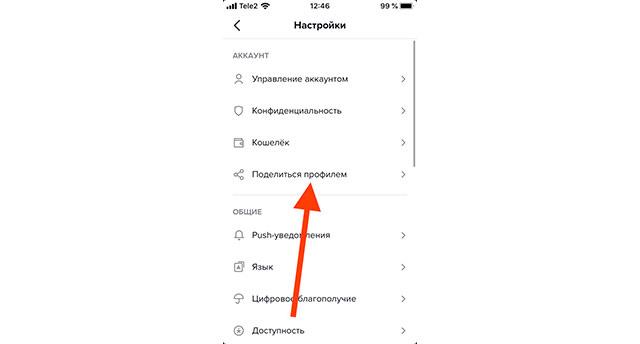
На свой профиль
Чтобы скидывать ссылку на собственный аккаунт в ТикТоке, пользователь должен пройти регистрацию и авторизоваться под своим логином и паролем. Дальнейшие шаги для разных устройств (Android, iOS, Windows) расписаны в руководстве ниже.
Для смартфона с Android
Открыв ТикТок на телефоне и пройдя авторизацию на сервисе, следуйте инструкции:
- Из главного окна приложения перейдите в раздел «Я» нажатием на иконку с человечком в правом нижнем углу экрана.
- Нажмите на кнопку «Еще» (три вертикальные точки) в верхнем углу экрана.
- Выберите опцию «Поделиться профилем» / «Ссылка».
URL-адрес профиля вида https://vm.tiktok.com/v1234o/.ю. будет скопирован в буфер обмена автоматически.
Для Айфона
Для устройств с операционной системой iOS актуальна та же инструкция, что приведена для Андроид-смартфонов. Это связано с отсутствием различий в интерфейсе ТикТока для разных мобильных устройств.
Для ПК с Windows
Инструкция по получению ссылки на свой профиль в десктопной версии ТикТока выглядит следующим образом:
- Переходим на официальный сайт https://www.tiktok.com/ru-RU и проходим авторизацию наиболее удобным способом.
- Зайдя в свою учетную запись, нажимаем на аватарку профиля в правом верхнем углу экрана и выбираем опцию «Смотреть профиль».
- Копируем ссылку на профиль из адресной строки браузера.
Теперь скопированную информацию можно разместить на любом сайте или странице в социальной сети.
На чужой профиль
В отличие от собственного профиля, чужие страницы доступны без предварительной регистрации пользователя. В остальном же инструкции мало отличаются от тех, что приведены выше.
Для смартфона с Android
Чтобы скопировать ссылку на чужой профиль:
- Откройте ТикТок на смартфоне и найдите профиль, которым хотите поделиться.
- Перейдите в меню «Еще» и нажмите на кнопку «Ссылка».
Дальнейшие действия зависят от вашей цели получения ссылки на чужой аккаунт.
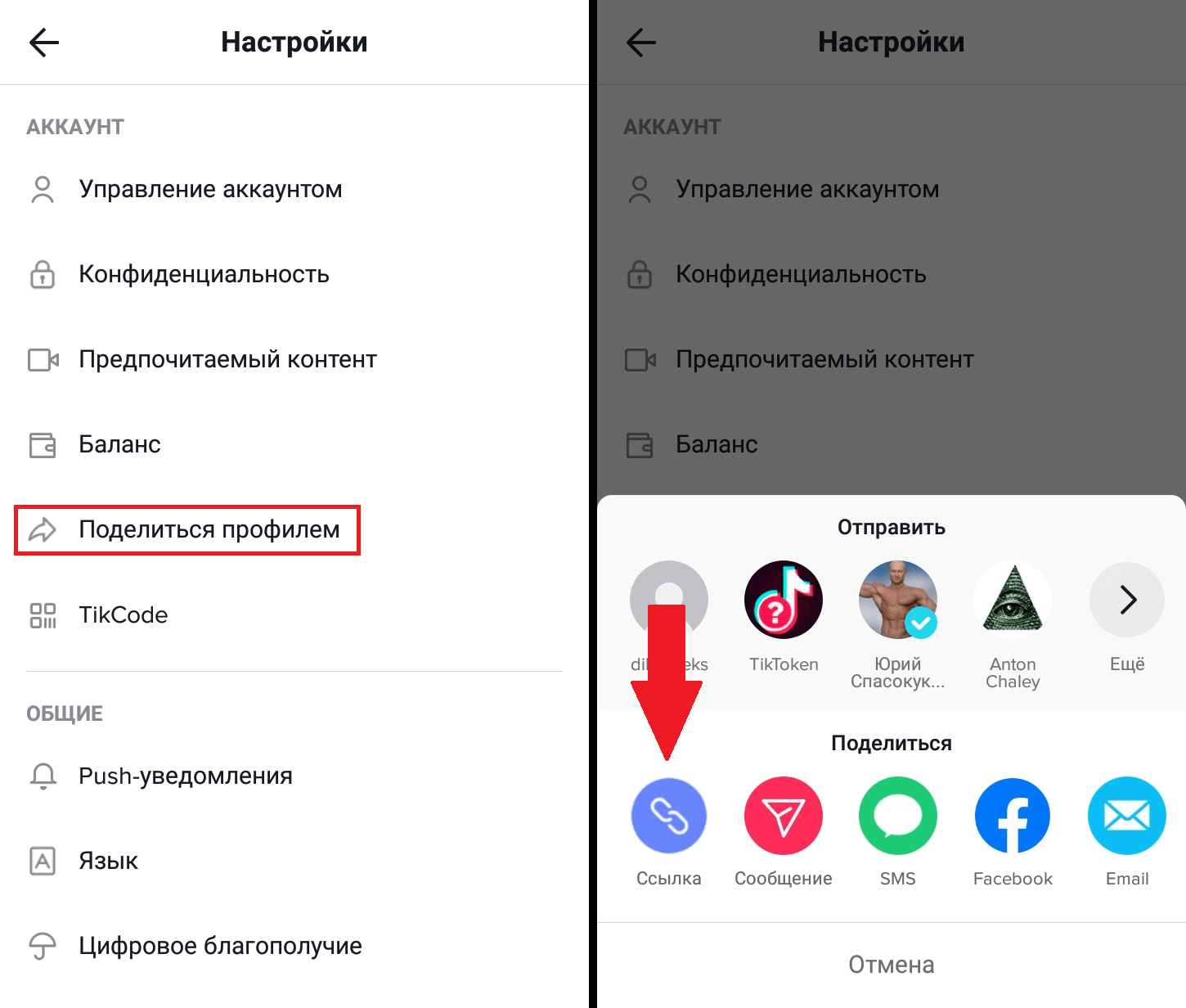
Для Айфона
Так же, как и на Андроид-смартфоне, перейдите на интересующий вас профиль в ТикТоке, откройте дополнительное меню и выберите соответствующее действие.
Для ПК с Windows
Копирование ссылки на чужой профиль осуществляется из адресной строки:
- Зайдите на официальный сайт Тик Тока для ПК.
- Через ленту рекомендаций или список понравившихся видео найдите аккаунт тиктокера, контент которого вам понравился.
- Кликните по адресной строке и выберите действие «Копировать».
Как видите, поделиться аккаунтом в ТикТоке очень просто. Достаточно двух минут, чтобы получить ссылку на страницу пользователя и разместить ее в нужном месте.
На видео
Инструкции по получению ссылки на видео такие же простые, как и в случае с профилями. Причем нет разницы, чье видео берется – ваше или чужое. Действия одни и те же.
Для смартфона с Android
На Андроид-устройстве получить ссылку на видео можно так:
- Откройте приложение.
- В окне воспроизведения видео нажмите на кнопку «Поделиться» (стрелочка) в правом нижнем углу экрана.
- Нажмите на кнопку «Ссылка».
URL-адрес видео также скопируется в буфер обмена.
Для Айфона
Для получения ссылки на Айфоне воспользуйтесь инструкцией, представленной выше.
Для ПК с Windows
Чтобы на компьютере скопировать ссылку на ролик в ТикТоке:
- Зайдите на официальный веб-ресурс площадки.
- Откройте видео, которым хотите поделиться.
- В правой части экрана найдите кнопку «Копировать ссылку». Нажмите на нее.
Пользователь также может воспользоваться адресной строкой – ссылки одинаковые.
Из QR-кода
QR-код – фишка для владельцев аккаунтов в ТикТоке. Это простой и быстрый способ поделиться своим профилем: достаточно открыть окно с кодом и дать его просканировать другому человеку. Также есть функция сохранения QR в виде фотографии.
Для открытия QR-кода:
- Зайдите в ТикТок и перейдите на страницу своего профиля.
- Откройте меню «Еще» и выберите раздел TikCode.
- Покажите картинку с названием профиля другу или нажмите на кнопку «Сохранить QR-код», чтобы скачать фото со специальной картинкой.
Обратите внимание. Сканировать TikCode можно только встроенным сканером ТикТока.
Через мессенджер
При нажатии на кнопку «Поделиться» пользователь может сразу выбрать социальную сеть или мессенджер для моментальной отправки другому человеку ссылки на профиль или видео. Просто нажмите на иконку нужного сайта и откройте диалог с человеком. Ссылка автоматически появится в строке ввода сообщения. Остается ее только отправить.

Как сделать ссылку на свой канал в «Тик Токе»
URL-адреса, копируемые из адресной строки браузера, крайне неудобны: их сложно переписать самостоятельно и невозможно запомнить. Поэтому стоит создать собственную ссылку на профиль, в которой бы фигурировал никнейм пользователя. Для этого:
- Перейдите на официальный сайт https://www.tiktok.com/.
- После tiktok.com/ поставьте значок @ и пропишите свой никнейм.
- Нажмите на «Enter», чтобы проверить, работает ли ссылка.
Готовую ссылку можно отправить друзьям или сохранить в закладках.
Как добавить внешнюю ссылку в свой профиль TikTok
В целях продвижения многие тиктокеры вставляют ссылки своих сайтов и страниц в социальных сетях в описание к профилю. Сделать это довольно просто:
- Сохраните в буфер обмена внешнюю ссылку из браузера или мобильного приложения сторонней социальной сети.
- Откройте свою страницу в ТикТоке и нажмите на кнопку «Изменить профиль» под аватаркой.
- Раскройте пункт «Описание» и скопируйте в появившееся окно ссылку из буфера.
Также активно используются дополнительные возможности площадки для прикрепления Instagram-страницы и YouTube-канала. Скопированные ссылки появляются не в описании, а в виде специальных значков, при нажатии на которые осуществляется переход по присвоенному URL.
Можно ли запретить копировать ссылку на «Тик Ток»
Настройки конфиденциальности ТикТока необходимы для ограничения доступа к просмотру, комментированию, лайканью другими пользователями вашего контента. Однако, нельзя полностью оградить аккаунт от каких-либо действий со стороны. Поэтому, даже имея закрытый профиль, вы никак не сможете запретить другим людям копировать ссылку на вас или ваши видео.
Пользователь может использовать ссылки из ТикТока в разных целях: чтобы поделиться интересным контентом с друзьями, продвинуть собственное творчество и многих других. Функция копирования URL-адреса профиля или отдельного видео доступна и на мобильных устройствах, и на ПК. Это делает площадку еще более удобной для блогинга и бизнеса.